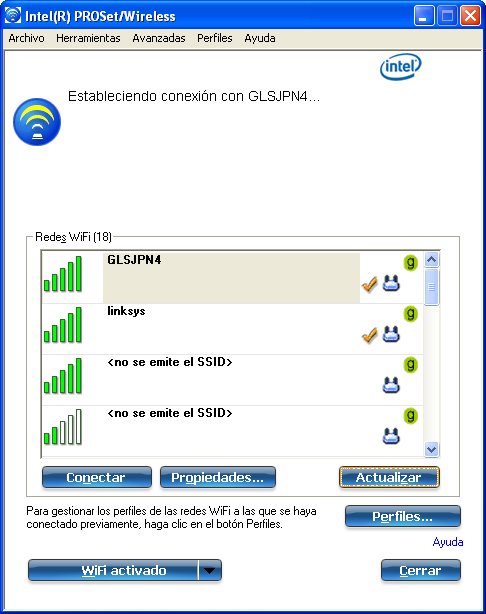
Ventana principal de la Utilidad de conexión Intel® PROSet/Wireless WiFi
Descripción general de la Utilidad de conexión Intel® PROSet/Wireless WiFi
Ayuda de la Utilidad de conexión Intel® PROSet/Wireless WiFi
Iniciar la Utilidad de conexión Intel® PROSet/Wireless WiFi
Iconos de estado de la conexión
Lista de redes WiFi
Propiedades de la red
Detalles de la conexión
Utilización de perfiles
Menús
Cerrar la Utilidad de conexión Intel® PROSet/Wireless WiFi
La ventana principal de la Utilidad de conexión WiFi le permite:
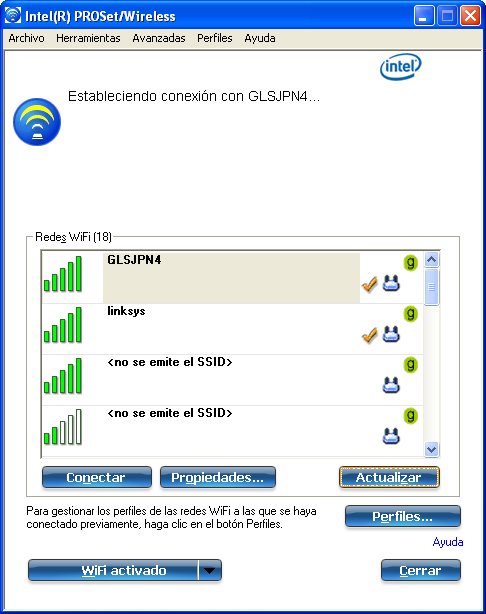
Para iniciar la Utilidad de conexión WiFi, utilice uno de los métodos siguientes:
En la ventana principal de la Utilidad de conexión WiFi, haga clic en Conectar en una red inalámbrica. Una vez conectado, se crea un perfil en la Lista de perfiles. La Lista de perfiles muestra los perfiles del usuario actual en el orden de aplicación. Utilice las flechas arriba y abajo para ordenar los perfiles en el orden específico y establecer conexión de forma automática con una red inalámbrica.
También puede agregar, modificar y eliminar perfiles de la Lista de perfiles. Haga clic en Perfiles... en la ventana principal de la Utilidad de conexión WiFi
Puede configurar un perfil distinto para cada red inalámbrica. La configuración de los perfiles incluye el nombre de la red (SSID), el canal y las opciones de seguridad. Consulte Gestión de perfiles y Lista de perfiles si desea más información.
Utilice los menús Archivo, Herramientas, Avanzadas, Perfiles y Ayuda para configurar sus opciones de red.
Descripciones de los menús
Nombre |
Descripción |
Salir: Cierra la ventana principal de la Utilidad de conexión WiFi. Ejecute uno de estos pasos para iniciar la Utilidad de conexión WiFi:
|
|
Opciones de la aplicació: Utilice esta opción para definir las preferencias de conexión de todo el sistema. Herramienta Intel® de diagnóstico para redes inalámbricas: Sirve para ayudarle a resolver problemas de conexión de redes inalámbricas. Herramienta Diagnóstico manual: La herramienta Diagnóstico manual permite ejecutar una serie de pruebas de diagnóstico para verificar el funcionamiento del adaptador WiFi. Herramienta de administración: Utilizada por administradores o la persona que tenga privilegios administrativos en este equipo para configurar perfiles compartidos (Previo al inicio de sesión o Común, Persistente y Voz sobre IP [VoIP]) y paquetes. |
|
Opciones del adaptador: Muestra las opciones del adaptador que son equivalentes a las selecciones hechas en las Opciones avanzadas de Windows. Para acceder a las Opciones del adaptador de Microsoft Windows:
Estadísticas avanzadas: Seleccione esta opción para determinar la forma en que el adaptador se comunica con un punto de acceso. Consulte Utilizar Microsoft Windows* para gestionar WiFi para obtener más información. |
|
Gestionar perfiles: Seleccione esta opción para crear o editar perfiles. Gestionar exclusiones: Seleccione esta opción para excluir redes de la conexión automática. |
|
Menú Ayuda |
Ayuda: Inicia la ayuda en línea (F1). Acerca de...: Muestra información de versión de los componentes de aplicación que están instalados. |
Para cerrar la Utilidad de conexión WiFi desde la ventana principal, seleccione una de las siguientes opciones:
Es posible utilizar Windows* para gestionar sus conexiones Wi-Fi*.
Para que la Utilidad de conexión Intel® PROSet/Wireless WiFi gestione sus conexiones WiFi, haga clic con el botón derecho en el icono de la utilidad de la bandeja de tareas y seleccione Habilitar control de WiFi.